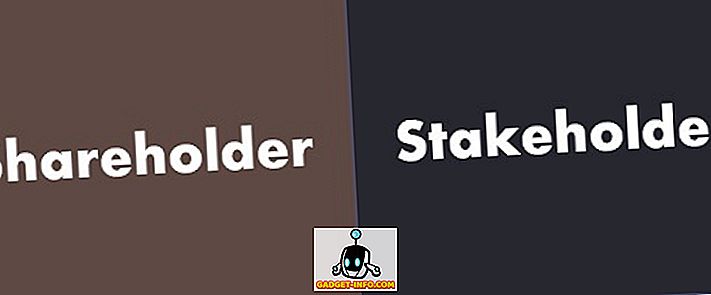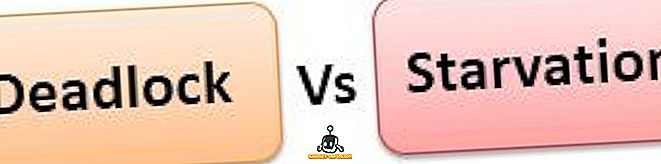Fingerprint bevægelser har eksisteret i et stykke tid nu. De fleste enheder, som Google Pixel, har en enkelt swipe down gesture på deres fingeraftryk scanner for at afsløre meddelelsesskyggen. Andre producenter som Motorola er gået videre med ideen om helt at erstatte navigationslinjen. For eksempel på Moto G5 kan du svinge til venstre for at gå tilbage, tryk for at vende hjem og skrue til højre for dine seneste apps. Så da Android Oreo kom til scenen, forventede mange brugere evnen til at tilpasse fingeraftrykbevægelser til at komme som en indbygget funktion i operativsystemet. Mens Android Oreo kom med en overflod af nye funktioner, var det ikke en af dem, der tilpassede fingeraftryksbevægelser. Tja ikke, for hvis du ejer en Android Oreo-enhed og ønsker at gøre mere af fingeraftrykssensoren på din enhed, læs videre, da vi bringer dig til at tilpasse fingeraftryksbevægelser på din Android Oreo-enhed:
Tilpas Fingerprint Gestures på Android Oreo
Bemærk : Følgende metode kræver, at enheder kører på Android Oreo 8.0. Jeg prøvede det på min Nexus 5X og Pixel, begge løbende lager Android Oreo 8.0, og det fungerede godt.
- For at starte med skal du downloade Fingerprint Gestures-Selfie & Secret Pictures (gratis) app herfra til din enhed.

- Når du har downloadet appen, skal du gå over til Indstillinger -> Tilgængelighed. Under overskriften "Downloadede tjenester" skal du trykke på "FingerprintGestures: Service" . På den nye side, der åbner, skal du aktivere vinklen til fingeraftrykkets gestaltjeneste.

- Nu, da du har aktiveret tjenesten, skal du åbne appen Fingerprint Gestures . Du vil blive præsenteret med en menu for at tilpasse de forskellige handlinger. De inkluderede bevægelser er ved at svinge op, ned, venstre eller højre på fingeraftrykssensoren.

- For at tildele en bestemt handling til en swipe gestus, tryk på den gestus post . Du vil nu blive præsenteret med en liste for at vælge fra alle de forskellige tilgængelige handlinger. Ved hjælp af appen kan du vælge en enkelt swipe for at gå tilbage, gå til startskærmen, skifte til den sidste app, rulle skærmen op og ned og meget mere. Derudover har appen også support til Tasker, som du kan bruge til at oprette automatiserede handlinger. Vælg din foretrukne handling fra listen.

- På samme måde kan du tildele forskellige handlinger til hver type swipe på fingeraftrykssensoren. For eksempel, i mit tilfælde sætter jeg op og ned swipes, der skal bruges til at rulle skærmen, mens den venstre svejses for at gå til startskærmen og højre svejs for at skifte til den sidste app.

- Ved at trykke på tandhjulsikonet i øverste højre hjørne kommer du til indstillingsmenuen i appen. Her kan du aktivere appens konstante meddelelse, som hjælper den med at beholde i systemets hukommelse. Desuden kan du vælge at aktivere en vibration tilbagemelding ved brug af de indstillede bevægelser.

Gør mere med fingeraftryksbevægelser på din Android Oreo-enhed
Fingeraftrykbevægelser viser sig at være en nemmere måde at tage på at udføre normale opgaver. I modsætning til at bruge navigationslinjen eller gennemgå forskellige menuer, kan du kun bruge en enkelt fingeraftrykssensor på din enhed til at udføre alle disse opgaver. Men det er det, jeg føler om fingeraftryksbevægelser. Hvad tager du på fingeraftryksbevægelser? Har du tilpasset fingeraftryksbevægelser på din Android Oreo-enhed? Lad os vide i kommentarfeltet nedenfor.